Jeżeli zabezpieczenie komputera nie jest dla ciebie dużym problem, możesz tak skonfigurować swój system, aby działało w nim automatyczne logowanie Windows 7/Windows 8. Logowanie się do swojego konta użytkownika w sposób automatyczny można zaoszczędzić trochę czasu.
Aby uruchomić automatyczne logowanie Windows 7/Windows 8, wystarczy postępować zgodnie z opisaną poniżej instrukcją.
Kliknij przycisk Start, a następnie wpisz następujące polecenie w polu wyszukiwania:
- „netplwiz”. Naciśnij klawisz ENTER. To polecenie spowoduje załadowanie zaawansowanych ustawień konta użytkownika
- Na karcie Użytkownicy odznacz pole wyboru „użytkownik musi wprowadzić nazwę użytkownika i hasło do korzystania z tego komputera”.
- Kliknij na przycisk Zastosuj na dole okna „Konta użytkowników”.
- Kiedy pojawi się okno Logowanie automatyczne, wpisz ta nazwę użytkownika, którego chcesz automatycznie zalogować do systemu Windows 7. Następnie wprowadź hasło do konta.
- Zatwierdź klikając przycisk OK
Od tej pory masz włączone automatyczne logowanie Windows 7/Windows 8.
Ten artykuł znaleziono w wyszukiwarkach m.in. poprzez frazy:
- automatyczne logowanie do Windows 8
- automatyczne logowanie do Windows 7
- jak zalogować się do Windows 7 bez podawania hasła
- jak zalogować się do Windows 8 bez podawania hasła
- wyłączenie okna wyboru użytkownika przy stracie systemu Windows
- wyłączenie ekranu logowania przy starcie systemu Windows
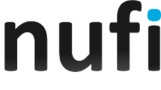

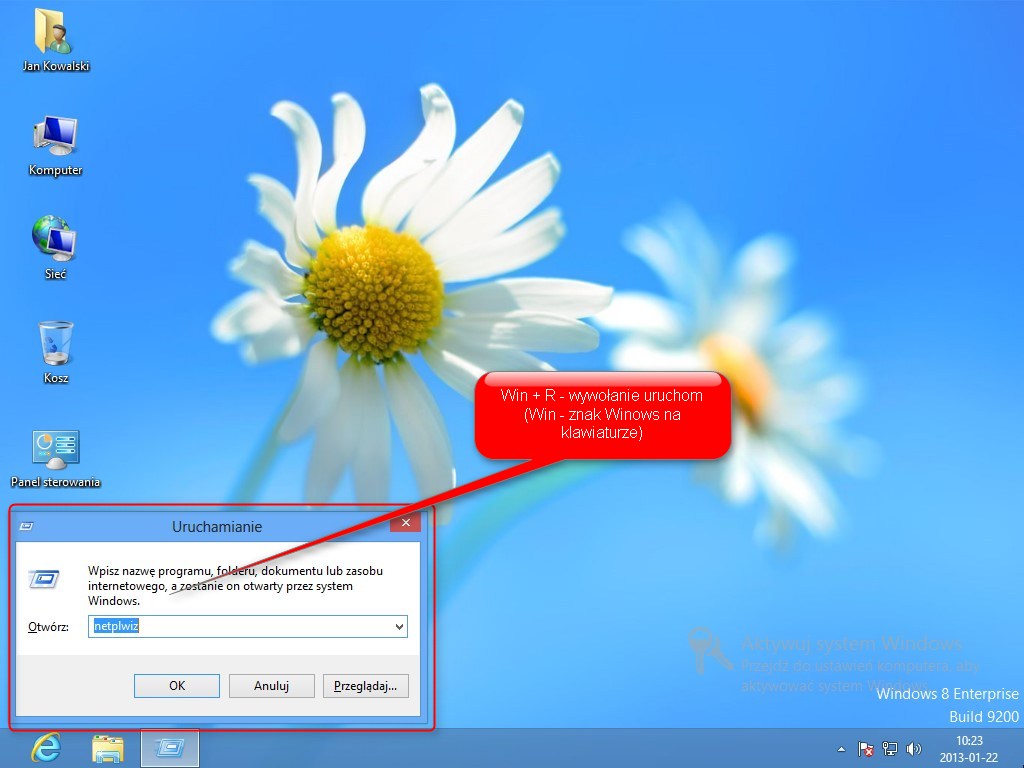
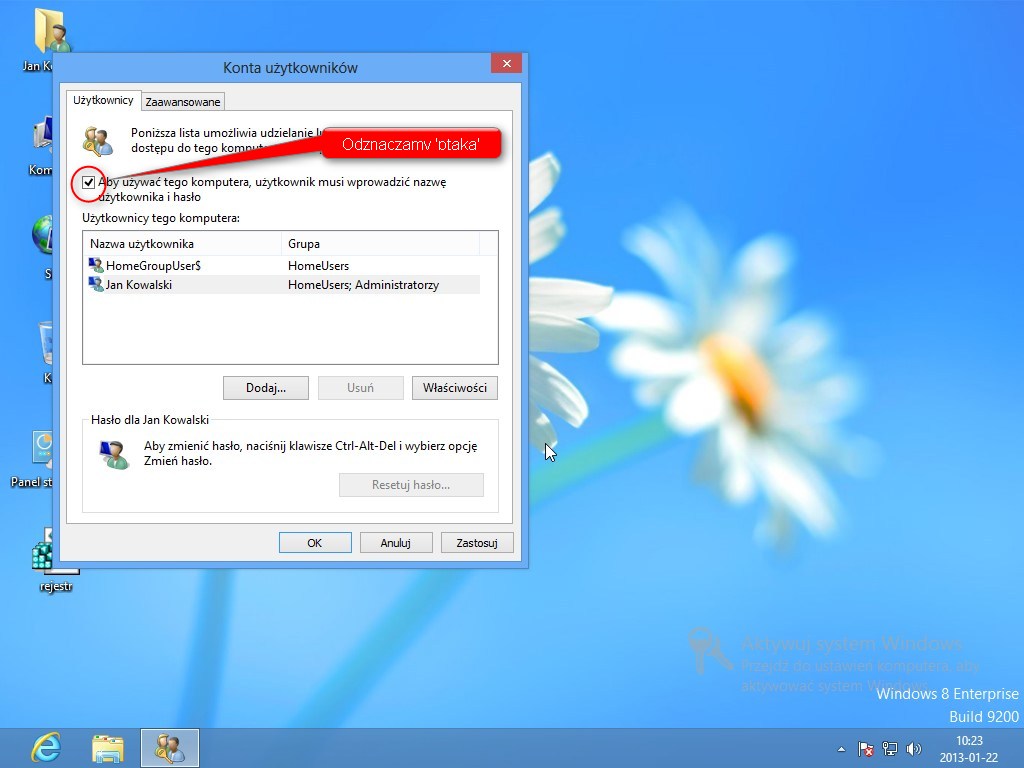
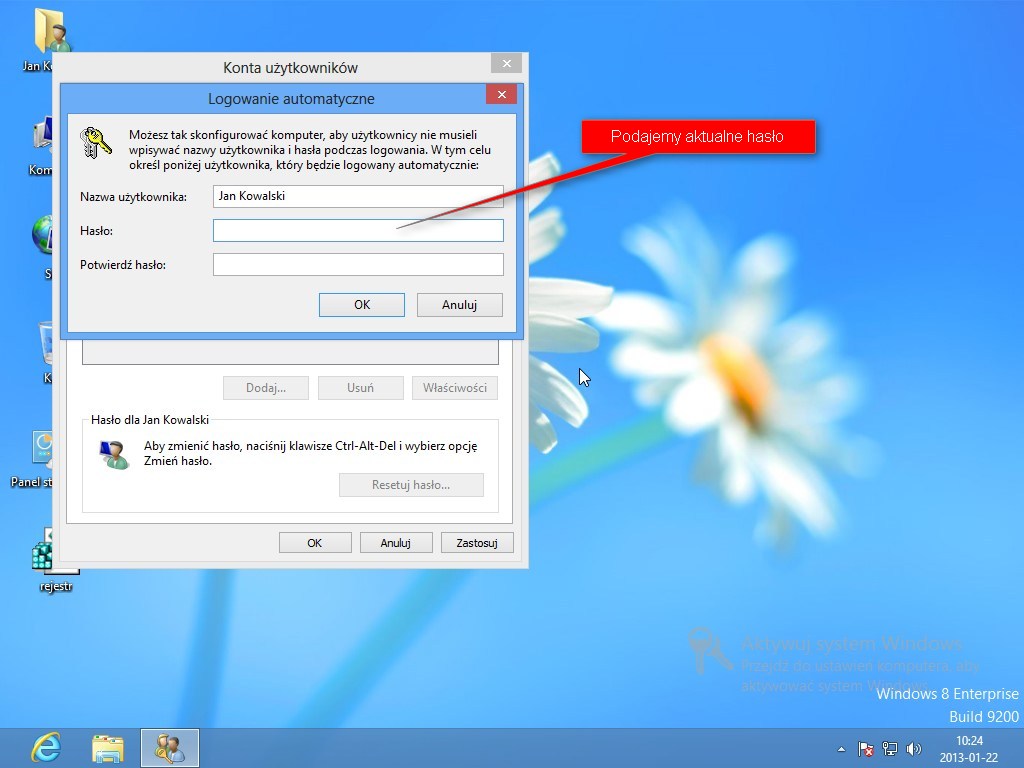
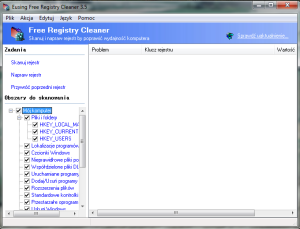
Tak
Chcę wrócić do mojego dawnego chomika. Wprawdzie nie dużo mam, zawsze jeszcze uzupełniam. Proszę o dostęp.